Korzystanie z przeglądania szczegółowego strony raportu
Ten artykuł jest przeznaczony dla Ciebie jako autor raportu, który projektuje raporty usługi Power BI. Zawiera sugestie i zalecenia dotyczące tworzenia przeglądania szczegółowego strony raportu.
Zaleca się zaprojektowanie raportu w celu umożliwienia użytkownikom raportów osiągnięcia następującego przepływu:
- Wyświetl stronę raportu.
- Identyfikowanie elementu wizualizacji w celu dokładniejszego analizowania.
- Kliknij prawym przyciskiem myszy element wizualizacji, aby przejść do szczegółów.
- Wykonaj bezpłatną analizę.
- Wróć do strony raportu źródłowego.
Sugestie
Zalecamy rozważenie dwóch typów scenariuszy przeglądania szczegółowego:
Dodatkowa głębokość
Gdy na stronie raportu są wyświetlane podsumowane wyniki, strona przeglądania szczegółowego może prowadzić użytkowników raportu do szczegółów na poziomie transakcji. Takie podejście projektowe umożliwia wyświetlanie transakcji pomocniczych i tylko wtedy, gdy jest to konieczne.
W poniższym przykładzie pokazano, co się stanie, gdy użytkownik raportu przejdzie do szczegółów z miesięcznego podsumowania sprzedaży. Strona przeglądania szczegółowego zawiera szczegółową listę zamówień dla określonego miesiąca.

Szersza perspektywa
Strona przeglądania szczegółowego może osiągnąć przeciwieństwo dodatkowej głębokości. Ten scenariusz doskonale nadaje się do przechodzenia do szczegółów w całościowym widoku.
W poniższym przykładzie pokazano, co się stanie, gdy użytkownik raportu przejdzie do szczegółów z kodu pocztowego. Na stronie przeglądania szczegółowego są wyświetlane ogólne informacje o tym kodzie pocztowym.
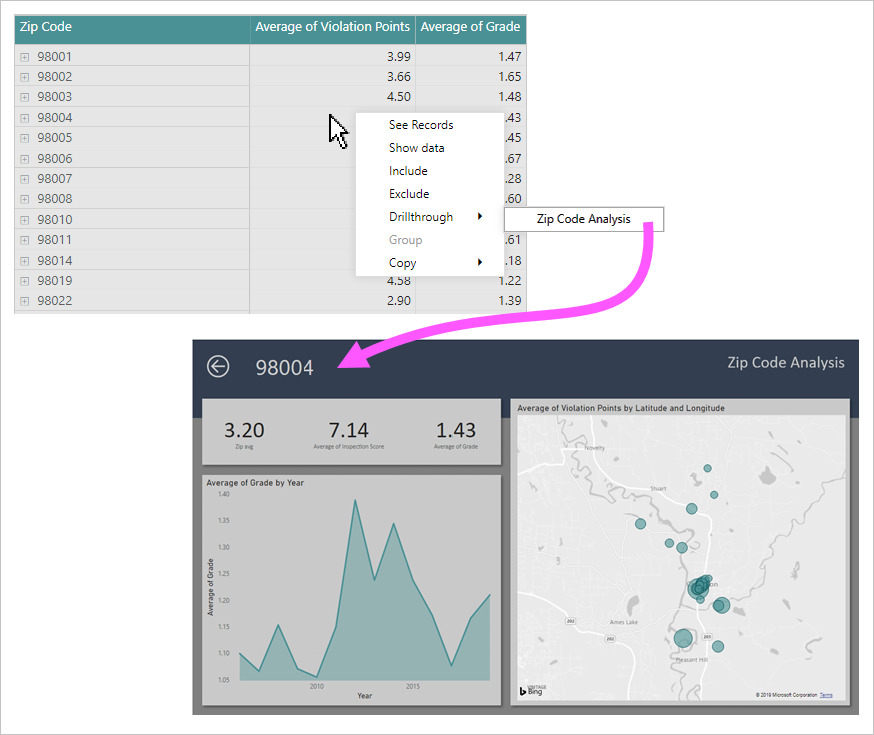
Zalecenia
W czasie projektowania raportu zalecamy następujące rozwiązania:
- Styl: Rozważ zaprojektowanie strony przeglądania szczegółowego, aby używać tego samego motywu i stylu co raport. W ten sposób użytkownicy czują się jak w tym samym raporcie.
- Filtry przeglądania szczegółowego: ustaw filtry przeglądania szczegółowego, aby wyświetlić realistyczny wynik podczas projektowania strony przeglądania szczegółowego. Przed opublikowaniem raportu pamiętaj, aby usunąć te filtry.
- Dodatkowe możliwości: strona przeglądania szczegółowego przypomina dowolną stronę raportu. Można go nawet ulepszyć za pomocą dodatkowych interaktywnych funkcji, w tym fragmentatorów lub filtrów.
- Puste: unikaj dodawania wizualizacji, które mogą wyświetlać puste wartości lub generują błędy podczas stosowania filtrów przeglądania szczegółowego.
- Widoczność strony: rozważ ukrycie stron przeglądania szczegółowego. Jeśli zdecydujesz się zachować widoczną stronę przeglądania szczegółowego, pamiętaj, aby dodać przycisk umożliwiający użytkownikom wyczyszczenie poprzednio ustawionych filtrów przeglądania szczegółowego. Przypisz zakładkę do przycisku. Zakładka powinna być skonfigurowana tak, aby usuwała wszystkie filtry.
- Przycisk Wstecz: przycisk Wstecz jest dodawany automatycznie po przypisaniu filtru przeglądania szczegółowego. Dobrym pomysłem jest utrzymanie go. Dzięki temu użytkownicy raportu mogą łatwo wrócić do strony źródłowej.
- Odnajdywanie: pomaga promować świadomość strony przeglądania szczegółowego, ustawiając tekst ikony nagłówka wizualizacji lub dodając instrukcje do pola tekstowego. Możesz również zaprojektować nakładkę zgodnie z opisem w tym wpisie w blogu.
Napiwek
Istnieje również możliwość skonfigurowania przeglądania szczegółowego w raportach podzielonych na strony usługi Power BI. Możesz to zrobić, dodając linki do raportów usługi Power BI. Linki mogą definiować parametry adresu URL.
Powiązana zawartość
Aby uzyskać więcej informacji związanych z tym artykułem, zapoznaj się z następującymi zasobami:
Opinia
Dostępne już wkrótce: W 2024 r. będziemy stopniowo wycofywać zgłoszenia z serwisu GitHub jako mechanizm przesyłania opinii na temat zawartości i zastępować go nowym systemem opinii. Aby uzyskać więcej informacji, sprawdź: https://aka.ms/ContentUserFeedback.
Prześlij i wyświetl opinię dla